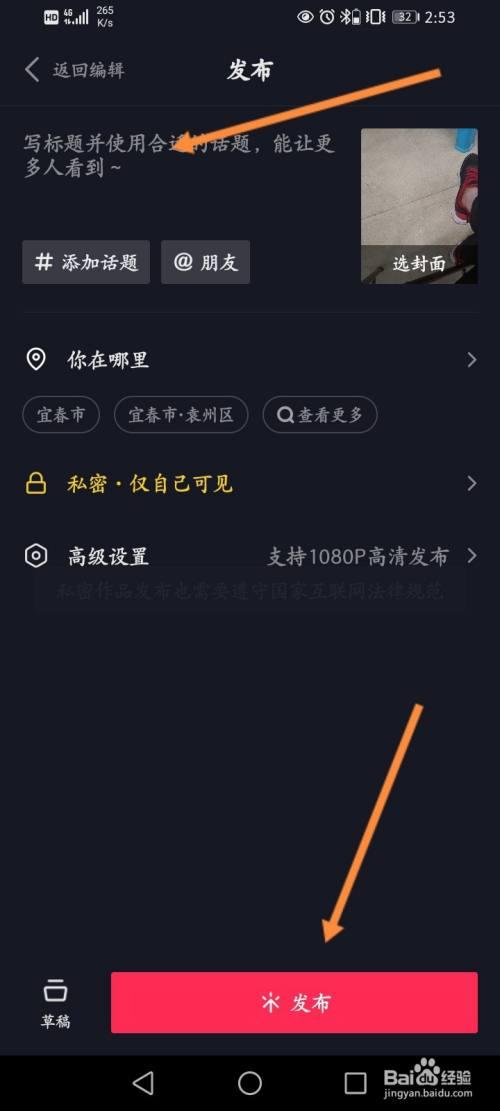在使用Windows系統的一些特定場景中,我們需要将電腦在指定的時間點自動關機。那麼,電腦如何設置自動定時關機呢?小雨以Windows10系統為例為大家做一個詳細的介紹,其它版本的Windows系統設置方法類似。

首先,在桌面的【此電腦】點擊右鍵,選擇“管理”,進入Windows系統的計算機管理界面。

然後從左側目錄中依次點擊“系統工具——任務計劃程序”,接下來在右側點擊“創建基本任務”。

根據Windows系統的任務向導,輸入任務的名稱和描述。

點擊【下一步】選擇任務開始的周期,大家根據自己的實際情況選擇每天、每周、每月或者一次。

點擊【下一步】設置具體的日期和時間。這裡的時間表示從某天的某時開始運行任務,每隔多長時間運行一次。

點擊【下一步】,選擇“啟動程序”。

點擊【下一步】,在程序或腳本中輸入下面的這行内容:
C:\Windows\System32\shutdown.exe
添加參數中輸入:-s -t 60
-s的意思是關閉計算機;
-t 60的意思是設置關閉計算機前的超時時間為60秒,意味着到時間關機,有60秒的倒計時。

點擊【下一步】再點擊【完成】。
以上就是Windows系統添加定時自動關機功能的方法,原理是利用了Windows系統的任務計劃在指定時間運行特定的“shutdown.exe”應用程序來實現的。大家可以舉一反三,利用這個原理來定時運行其它的應用程序以實現相應的功能。
,更多精彩资讯请关注tft每日頭條,我们将持续为您更新最新资讯!